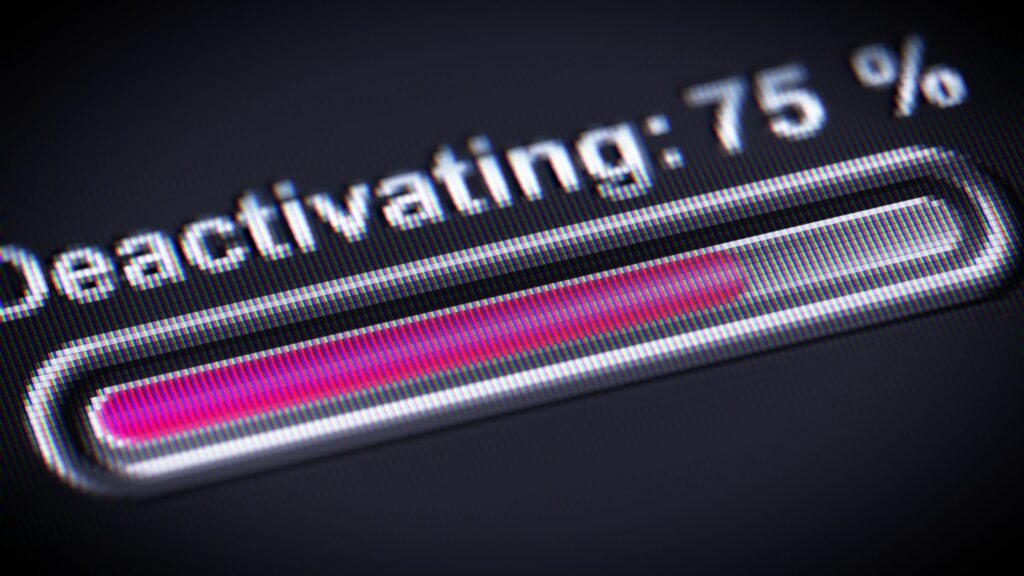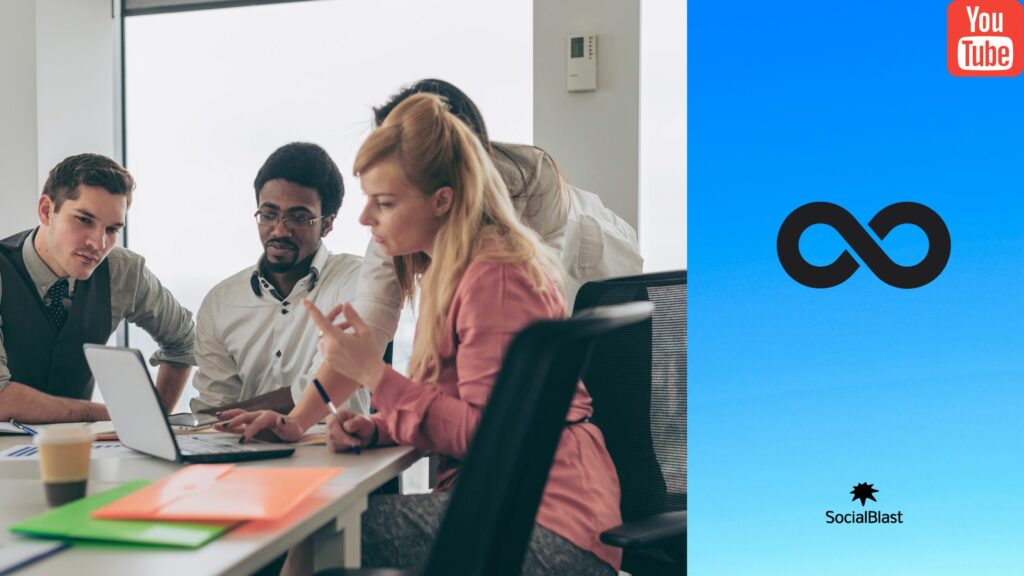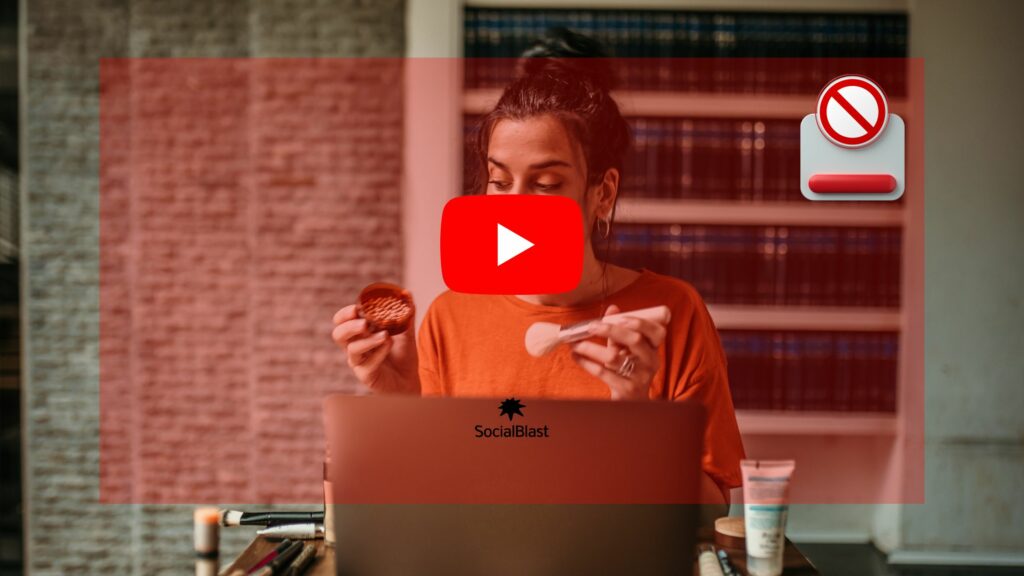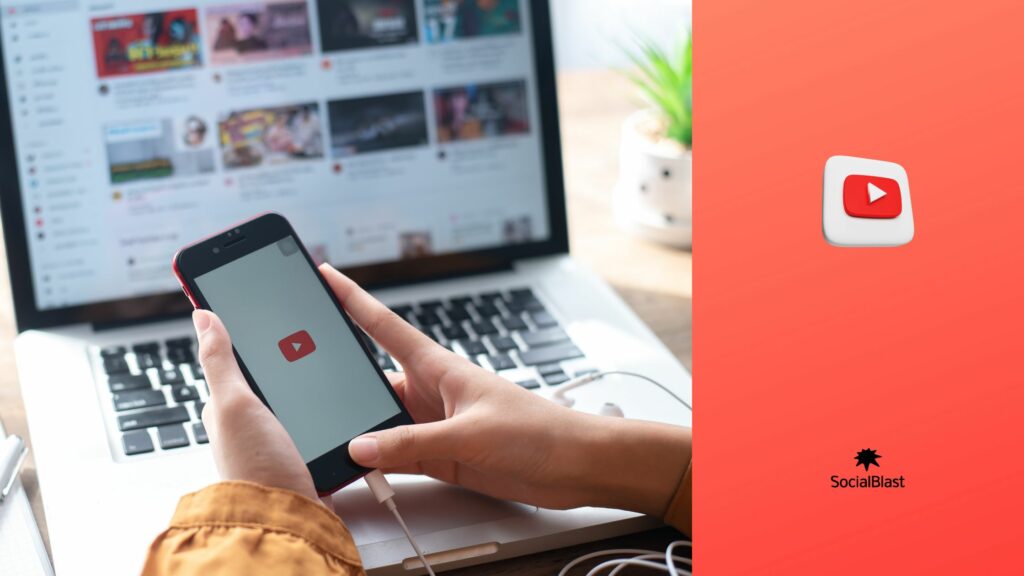YouTube on ollut useiden vuosien ajan maailman eniten käytetty videoalusta erilaisissa sisällönhauissa. Siksi se on kaikentyyppisten käyttäjien hallinnoima sosiaalinen verkosto. Toisin sanoen aikuisilla, nuorilla ja lapsilla on pääsy YouTubeen. Standardi- ja herkkyyssyistä, erityisesti lapsiin liittyvistä syistä, alusta on kuitenkin integroinut rajoitetun tilan järjestelmänsä.
Kun tämä on käytössä, osaa aikuisille suunnatusta sisällöstä ei voi enää katsoa. Kuinka voimme tässä tapauksessa poistaa rajoitetun tilan käytöstä, jotta voimme käyttää kaikentyyppisiä videoita? Tämä artikkeli keskittyy juuri tähän kysymykseen. Esittelemme ratkaisut, joiden avulla voit poistaa rajoitetun tilan käytöstä eri medioissa, nimittäin: tietokoneella ja mobiililaitteilla.
Sivun sisältö
Mikä on YouTuben rajoitettu tila?
Yksinkertaisesti sanottuna Rajoitettu tila on ominaisuus, joka piilottaa aikuisille tarkoitetun sisällön ja tiedot aina kun mahdollista. Toisin sanoen sillä on kyky tehdä näkymättömäksi sisältö, jonka alusta itse pitää sopimattomana joillekin näistä käyttäjistä. Ja tämä ilman, että käyttäjä tietää, että tällaiset ominaisuudet on aktivoitu.
seksuaalisten teemojen havainnollistamiseen liittyvien luokkien perusteella . Meillä on myös väkivaltaisia tekoja tai jopa tekoja, jotka viittaavat vastenmieliseen, vaaralliseen ja haitalliseen toimintaan . Mutta on huomattava, että tämä YouTube-kokoonpano ei ole täysin idioottivarma. Sopimattomiksi katsotut videot onnistuvat usein välttämään tämän suodattimen.
Tietyn sisällön rajoittamisen saavuttamiseksi alusta käyttää erilaisia indikaattoreita. Nämä perustuvat otsikkoon, kuvaukseen, ikärajoituksiin, leikkeen metatietoihin ja myös muihin tekijöihin. Tällä tietysti pyritään tunnistamaan käyttäjä ja rajoittamaan aikuisille suunnattua sisältöä aina kun mahdollista.
Mistä syistä rajoitettu tila poistetaan käytöstä YouTubessa?
Kuten olisit lukenut hieman yllä, YouTuben rajoitettu tila tietylle sisällölle ei salli pääsyä kaikkeen alustalla todella saatavilla olevaan videosisältöön. Mutta on muistettava, että tämä koskee yleensä vain lapsia.
Tämä voi siksi olla tilanne, jossa katseluvälineenä on käyttäjä, joka on kelvollinen seuraamaan minkä tahansa tyyppistä sisältöä. Tässä tapauksessa on tärkeää poistaa rajoitettu tila käytöstä saadaksesi tulokset kaikista alustalla tehdyistä hauista. Tämä on siis mahdollista tehdä ilman suurta tyytyväisyyttä. Vaiheet rajoitetun tilan poistamiseksi käytöstä ovat yksinkertaisia ja käytännöllisiä.
Kuinka poistaa rajoitettu tila käytöstä YouTubessa?
Rajoitetun tilan poistaminen käytöstä YouTubessa ei välttämättä vaadi tietokoneiden tai muiden alojen tuntemusta. Helpotamme tehtävääsi eri menetelmillä, jotka selitetään tämän artikkelin jälkeen. Aloitamme ratkaisuilla rajoitetun tilan poistamiseen tietokoneeltasi ja mobiililaitteiltasi.
Kuinka poistaa YouTuben rajoitettu tila käytöstä tietokoneeltasi?
Vakuutan ! tämä ei ole ollenkaan monimutkaista tehdä. Seuraa vain vaiheita, joita yritämme yksityiskohtaisesti vaihe vaiheelta seuraavilla riveillä.
- Siirry viralliselle YouTube-sivustolle suosikkiselaimestasi. Jos olet jo kirjautunut sisään tililläsi, kotisivusi avautuu välittömästi. Muussa tapauksessa sinun on kirjauduttava sisään sähköpostiosoitteellasi ja salasanallasi samanaikaisesti. Tämä tapahtuu napsauttamalla Asetukset- .
- Vieritä asetusnäyttöä alaspäin viimeiseen osaan, josta löydät laatikon, joka tulostaa rajoitetun tilan. Juuri nyt ; Napsauta mainittua pudotusvalikkoa ja huomaat, että pieni osa avautuu myös alareunaan.
- Sitten näet, että Kyllä- on valittuna. Tämä tarkoittaa, että YouTuben rajoitettu tila oli aiemmin käytössä. Paina sitten ruutua, jossa lukee Ei , ja napsauta sitten Tallenna.
Tämän lisäksi sinun tulee muistaa, että kun napsautat Tallenna, sinun on myös suljettava välilehti avataksesi alustan uudelleen. Tämä nollaa sosiaalisen verkoston välimuistin, ja lisäksi rajoitetussa tilassa olleet videot näkyvät jo hauissasi täysin vapaasti.
Lisäksi, jos määrität rajoitetun tilan selaimessasi, se säilyy, vaikka kirjaudut ulos YouTube-tilistä. Ellet kirjaudu sisään Google-tiliisi ja anna itsesi poistaa sen käytöstä sieltä.
Kuinka poistaa YouTuben rajoitettu tila käytöstä mobiilisovelluksesta?
Tässä tapauksessa sinun on suoritettava toimenpide videosisältöalustan mobiilisovelluksesta. Tämä, olipa kyseessä Android- tai iOS-laite .
Poistetaan YouTuben rajoitettu tila käytöstä vaihe vaiheelta.
- Aloita avaamalla alusta suoraan sovelluskuvakkeesta. Se tunnistetaan valkoisesta kolmiosta punaisella taustalla. Jos olet jo kirjautunut sisään tililläsi, kotisivu avautuu automaattisesti. Jos näin ei ole, sinun on painettava profiilikuvaketta ja tällä hetkellä kosketa Kirjaudu- tehdäksesi sen sähköpostiosoitteellasi ja salasanallasi.
- Napauta seuraavaksi profiilikuvakettasi, joka sijaitsee päätenäytön oikeassa yläkulmassa. Heti kun olet avannut pudotusvalikon, sinun on napsautettava vaihtoehtoa Asetukset tai Asetukset , joka tunnistetaan rataskuvakkeesta.
- Kun olet noudattanut edellisiä vaiheita kirjaimeen asti, valitse kaikkien näytettyjen vaihtoehtojen joukosta vaihtoehto nimeltä Yleiset. Muista, että tämä on mahdollista vain, jos käytät Android- . Muussa tapauksessa ohita tämä deaktivoinnin vaihe.
- Nyt löydät uusimpien valintojen joukosta Rajoitettu tila Kuten olet ehkä huomannut, sisällä oleva kytkin on harmaa, mikä osoittaa sen olevan sininen. Tämä tarkoittaa, että se on aktivoitu. Siksi sinun on vaihdettava kytkintä poistaaksesi rajoitetun tilan ominaisuuden käytöstä YouTubessa.
Sinun on nyt suljettava mobiilisovellus ja avattava se uudelleen muutaman sekunnin kuluessa. Sen jälkeen huomaat, että alustalla on monia rajoitettuja videoita niiden sisällön perusteella.
Voitko silti poistaa rajoitetun tilan käytöstä YouTubessa? Jos ei, miten edetä?
Valitettavasti voi tapahtua, että huolimatta kaikista yrityksistä poistaa rajoitettu tila YouTubessa, se ei toimi. Tämä johtuu useista syistä, jotka löydät myöhemmin artikkelista. Lisäksi yritämme eri tavoilla löytää sopivan ratkaisun ongelmaasi.
Syitä siihen, miksi YouTuben rajoitettu tila ei sammu
Voi olla useita syitä, miksi et edelleenkään voi poistaa rajoitettua tilaa käytöstä YouTubessa. Tämä huolimatta kaikkien tässä artikkelissa aiemmin selostettujen tavanomaisten keinojen käytöstä. Listataan muutamia mahdollisia syitä:
- Verkon ylläpitäjä aktivoi rajoitetun tilan;
- Äskettäin asennettu selainlaajennus saattaa aiheuttaa ongelman.
- kohtaat verkkorajoituksia;
- Sinulla on tilirajoituksia;
Näiden syiden perusteella olemme koonneet ratkaisuja rajoitetun tilan poistamiseksi käytöstä YouTubessa.
Eri tavat poistaa rajoitettu tila käytöstä YouTubessa
Noudata huolellisesti menetelmiä tarjotaksesi ratkaisun, jonka avulla voit lopulta poistaa rajoitetun tilan käytöstä YouTubessa.
Tapa 1: Käynnistä jakamislaite uudelleen
Laitteen tilapäiset virheet voivat hyvinkin olla syy siihen, miksi rajoitettu tila ei halua sammua. Väliaikaiset virheet on helppo korjata. Sinun tarvitsee vain laite uudelleen Ilmeisesti tämä koskee kaikkia tukiasi. Kokeile tätä menetelmää riippumatta siitä, käytät mobiililaitetta tai tietokonetta.
Tapa 2: Poista uudet lisäosat selaimesta tai poista ne käytöstä
Jos ongelma ilmenee sen jälkeen, kun olet asentanut selaimeesi uuden lisäosan, jälkimmäinen voi olla kirjoittaja. Tässä tapauksessa sinun tulee poistaa tämä lisäosa käytöstä tai yksinkertaisesti poistaa se. Tarkista sitten, onko ongelma ratkaistu.
Tapa 3: Tarkista tilisi rajoitukset
Jos käytät tietokonetta koulussa, yliopistossa tai muussa julkisessa laitoksessa, järjestelmänvalvojan on otettava rajoitettu tila käyttöön YouTubessa. Tässä tapauksessa sinun on otettava yhteyttä järjestelmänvalvojaan rajoitetun tilan poistamiseksi käytöstä.
Tapa 4: Tyhjennä verkkoselaimen välimuisti
Jotkut käyttäjät korjaavat ongelman tyhjentämällä selaimen välimuistin. Yritä tehdä se itse. Jos käytät Chromea, tyhjennä välimuisti seuraavasti:
- Aloita avaamalla Chrome-selain.
- Napsauta profiilikuvaasi ja napauta sitten Asetukset ;
- Napsauta vasemmanpuoleisessa valikossa Tietosuoja ja turvallisuus tyhjennä selaustiedot.
- Napsauta Evästeet ja muut sivustotiedot sekä Välimuistissa olevat kuvat ja tiedostot.
- Valitse nyt Tyhjennä tiedot -painike.
Se siitä ! Voit nyt jatkaa deaktivointiprosessia.
Tapa 5: Tyhjennä itse YouTube-sovelluksen välimuisti
Voit myös tyhjentää YouTube-sovelluksen välimuistin. Tee tämä seuraavasti.
- Katso Asetukset > Sovellukset ;
- Etsi YouTube-sovellus ja napauta sitä;
- Valitse sitten Tallennus;
- sitten välimuisti;
- Käynnistä nyt matkapuhelimesi uudelleen;
- Poista YouTuben rajoitettu tila käytöstä uudelleen mobiililaitteeltasi.
Tapa 6: Tarkista verkkorajoitukset
Siirry osoitteeseen www.youtube.com/check_content_restrictions tarkistaaksesi verkostosi YouTube-rajoitukset.
Tapa 7: Asenna YouTube-sovellus uudelleen
Jos aiemmin esitetyt menetelmät eivät auta sinua ratkaisemaan ongelmaa, harkitse YouTube-sovelluksen uudelleenasentamista mobiililaitteellasi. Tarkista seuraavaksi, voitko nyt poistaa rajoitetun tilan käytöstä vaikeuksitta.
Yllä olemme esittäneet joitain ratkaisuja, joita voidaan käyttää, kun et voi poistaa rajoitettua tilaa käytöstä YouTubessa. Toivomme, että löydät sinulle sopivan menetelmän.
Lisäksi sinua pyydetään tutustumaan työkaluihin, joita SocialBlast voisi tarjota sinulle YouTube-kanavasi mainostamiseksi hetkessä. Lue seuraava luku huolellisesti, jotta saat siitä runsaasti tietoa siellä ollessasi.
SocialBlast , paras ratkaisu YouTube-kanavasi mainostamiseen
SocialBlast ansiosta YouTube-videoidesi katselukertojen, tilaajien tai tykkäysten lukumäärän suhteen ei ole enää tekosyitä . Vaikuttavaa, voisi sanoa! SocialBlast avulla voit ostaa YouTube-katselukertoja, kasvattaa tilaajamäärää merkittävästi ja jopa lisätä YouTube- tykkäyksiäsi . Joten sinun ei tarvitse enää huolehtia. SocialBlast auttaa sinua.
Lisäksi YouTube-oppaamme ansiosta sinulla on täydellinen työkalu videoidesi näkyvyyden lisäämiseen.
Samaan aikaan sinulla on myös lukuisia ratkaisuja näkyvyyden lisäämiseen kaikissa sosiaalisissa verkostoissa, mukaan lukien: Instagram, TikTok , Facebook ; LinkedIn , Twitter , SoundCloud ja monet muut. Ja kaikki tämä tapahtuu muutamassa minuutissa.
SocialBlast on ratkaisu tilien optimointiin tämän hetken erilaisissa sosiaalisissa verkostoissa. seuraajiasi ja tykkäyksiäsi viesteissäsi jo tänään Sinulla on myös mahdollisuus lisätä videoidesi katselukertoja. Luota meihin.
Eri YouTube-tuotteemme parantamaan tiliäsi
-
![Kuinka poistaa rajoitettu tila käytöstä YouTubessa? 5 Youtube-katselukerrat [RANSKA]](https://socialblast.co/wp-content/uploads/2024/01/Youtube-Views-FRANCE-400x400.jpeg) Osta YouTube Ranskan katselukerrat€178,20 – €534,60
Osta YouTube Ranskan katselukerrat€178,20 – €534,60 -
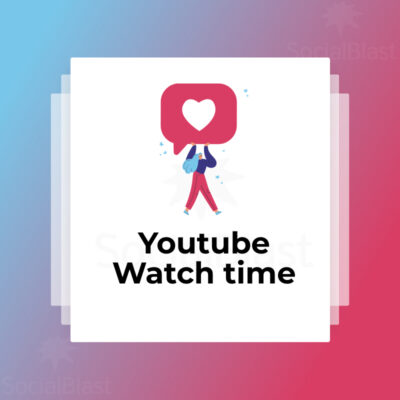 Osta YouTube-katselutunnit€24,37 – €487,50
Osta YouTube-katselutunnit€24,37 – €487,50 -
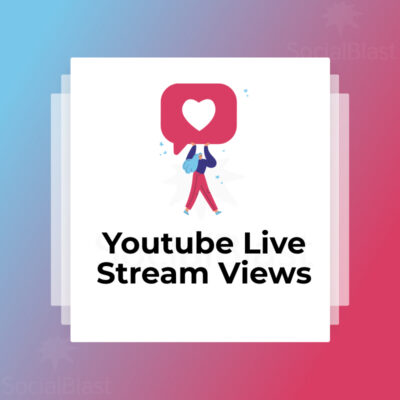 Osta Youtuben live-näkymiä€21,00 – €420,00
Osta Youtuben live-näkymiä€21,00 – €420,00 -
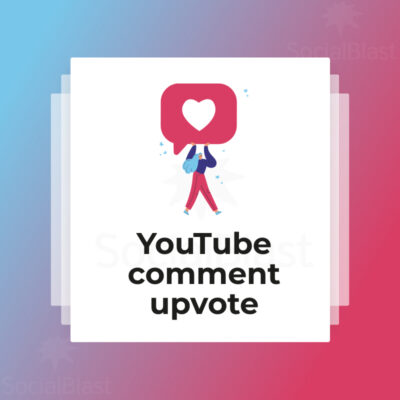 YouTube- Upvote€3,12 – €155,40
YouTube- Upvote€3,12 – €155,40 -
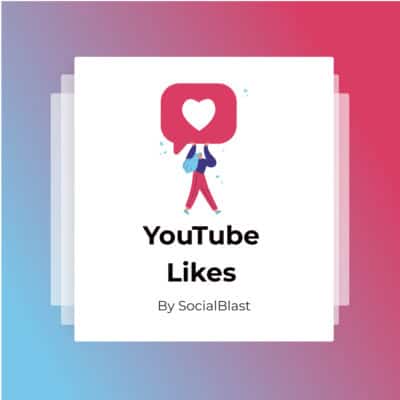 YouTube-tykkäykset€1,68 – €264,00
YouTube-tykkäykset€1,68 – €264,00 -
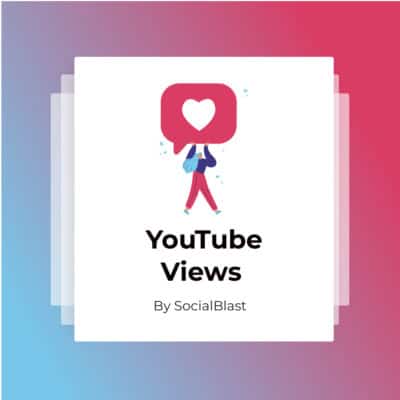 Osta YouTube-näkymät€1,20 – €648,00
Osta YouTube-näkymät€1,20 – €648,00 -
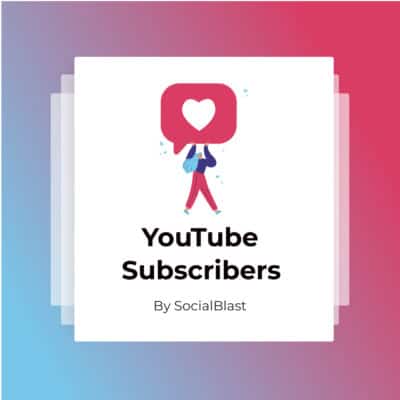 YouTube-tilaajat€2,28 – €540,00
YouTube-tilaajat€2,28 – €540,00
johtopäätös
Lopuksi on muistettava, että rajoitettu tila on valinnainen YouTube-asetus, jonka avulla voit sulkea pois sisällön, joka on oletettavasti varattu tietoiselle yleisölle. Siten se aktivoituu ja estää tietyn sisällön näyttämisen. YouTuben rajoitettu tila päästäksemme kaikkien alustalla tekemiemme hakujen tuloksiin. Tässä artikkelissa olemme esittäneet tapoja poistaa rajoitettu tila käytöstä aktivoinnin syystä riippumatta. Kaikki tämä eri laitteillasi: tietokoneellasi ja mobiililaitteillasi.